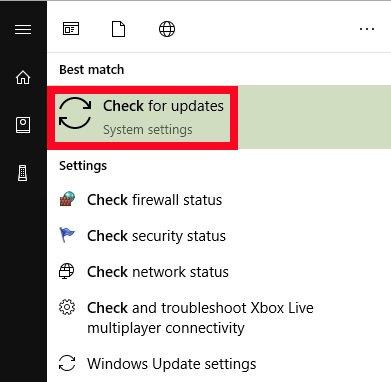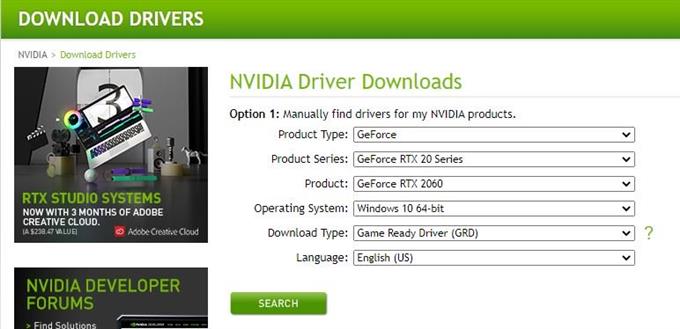Er COD Modern Warfare (2019) ved med at gå ned på din PC? Du er kommet til den rigtige blog! I denne fejlfindingsartikel drøfter vi kort nogle af de almindelige årsager til, at dette problem opstår, og endnu vigtigere, hvordan vi løser det. Læs videre!
Hvad er grundene til, at din COD Modern Warfare (2019) går ned?
Der er en række faktorer, der skal kontrolleres, om din COD Modern Warfare (2019) går ned.
Din pc opfylder ikke minimumskravene.
Langt den ene af de mest almindelige årsager til, at nogle spillere støder på forsinkelse, frysning eller nedbrud, når de spiller Call Of Duty Modern Warfare, er deres pc’s manglende evne til blot at køre spillet. Hvis du kører en ældre rig, skal du kontrollere, at du tjekker de officielle Activision-data, der leveres til spillets systemkrav.
GPU-drivere er ikke opdaterede.
Nogle spillere kan opleve, at de ser ud til at være i stand til at indlæse spillet oprindeligt, men støder på sammenbrudte problemer senere. I dette tilfælde skal du kontrollere, om din computers lyd- og videodrivere er opdateret. For at gøre det skal du bare åbne Enhedshåndteringen og sikre dig, at du vælger “Opdater driver” for begge Lyd-, video- og spilkontrollere og Displayadaptere.
Teksturindstillingerne er indstillet for lave.
Hvis du lægger spillets teksturindstillinger til lave, kan det medføre, at Modern Warfare går ned eller viser Dev Error 6178. For at løse problemet skal du prøve at indstille Texture Resolution tilbage til Normal (Standard). Nogle spillere rettede også Dev Error 6178 ved at indstille Texture til High. Enten må hjælpe.
Spildata er beskadiget.
Hvis COD Modern Warfare (2019) går ned i kampagnen, er det muligt, at dit gemte spil er beskadiget. Tilfældig gemt fil korruption kan forekomme i spil fra tid til anden. Hvis den aktuelle spilfremgang fortsætter med at gå ned, kan du prøve at indlæse et ældre gemt spil.
Andre applikationsproblemer.
Nogle software på din computer forstyrrer muligvis dit spil. Hvis du for nylig har installeret et nyt program, kan du prøve at slette det og se om COD Modern Warfare holder op med at gå ned.
Programmer, der kan manipulere spildata som Cheat Engine eller endda sikkerhedssoftware, kan også forårsage problemer med anden software.
Ukendt softwarefejl.
Windows er et enormt sofistikeret softwaremiljø, og der er millioner af mulige point for fejl, når det kører. Hvis der ser ud til at være en uklar grund til, at dit spil fortsætter med at gå ned på trods af, at hardware, der opfylder mindstekravene, skal du overveje at tjekke for mulige softwarrelaterede problemer.
Hardwarebegrænsning eller flaskehals.
Problemer med spilprestationer eller nedbrud er ofte forårsaget af utilstrækkelig hardwarekapacitet snarere end af softwarefejl. Du bør overveje at undersøge, hvordan du forbedrer din hardware, hvis ingen af løsningen i denne vejledning hjælper med at løse dit nedbrudte problem.
Sådan rettes COD Modern Warfare (2019) nedbrud på en pc
Nedenfor er nogle af de effektive løsninger, som vi har udarbejdet for at løse Call of Duty Modern Warfare-problem.
- Installer spil- og Windows-opdateringer.
Den nemmeste måde at reducere chancerne for problemer med spil markant er ved at sikre, at relevante ting som spil, drivere og operativsystem kører deres nyeste versioner..
Hvis du ikke indstillede dit system til automatisk at kontrollere og downloade opdateringer, skal du gøre det til en vane at manuelt kontrollere for opdateringer. Sørg for, at dit Modern Warfare-spil er fuldt opdateret, inden du indlæser det igen.
Hvis spillet er opdateret, skal du ikke glemme at også tjekke for eventuelle opdateringer af operativsystemet, som du måske har gået glip af. Tryk bare på Windows-knappen og søg efter “Søg efter opdateringer.”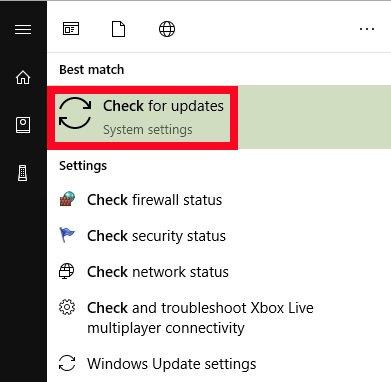
- Kontroller for og luk kørende applikationer.
Andre applikationer, der kører i baggrunden, mens du spiller Modern Warfare, kan skabe ressourcer og forårsage langsom ydeevne eller nedbrud. Træk op Jobliste og kontroller Processer fane. Hvis din CPU, hukommelse eller GPU er anstrengt eller nærmer sig 100% -mærket, kan det være en indikation af, at dit system kører under for meget pres.
Prøv at lukke andre apps, og lad kun COD Modern Warfare køre for at se, om der er nogen forskel.
- Installer opdateringer til GPU-drivere.
Forældede spildrivere kan også medføre problemer. Du skal gøre det til et punkt at holde dit grafikkort kører de nyeste drivere hele tiden for at undgå problemer. Drivere er mini-operativsystemer, der kræves af hardwaren, så det fungerer korrekt med din computers Windows OS. Hvis chauffører er forældede eller uhyggelige, fungerer din GPU muligvis ikke ordentligt og fører derfor til problemer med Modern Warfare.
Sådan kontrolleres for:
–AMD driveropdateringer
–NVIDIA driveropdateringer
- Kør Battle.net Scan og Reparation.
I tilfælde af, at årsagen til det nedbrudte problem skyldes en beskadiget spilfil, er et simpelt, men effektivt trin, som du kan gøre, at bruge indstillingen Scan og Reparation i Battle.net eller Blizzard-klient. Sådan løber du Scan og reparation:
-Åbn Battle.net eller Blizzard-klienten.
-Vælg det spil, du prøver at reparere.
-I midten af skærmen, normalt under spiltitlen, skal du klikke på rullemenuen i nærheden Muligheder.
-Klik på Scan og Reparer.
-Klik på Begynd scanning.
- Overlock ikke.
Mange spillere elsker at overklokke deres rig for at opnå bedre ydelse, men den kommer ikke gratis. Nogle gange fungerer spil muligvis ikke korrekt, når en computer er overklokket. Nogle COD Warzone- og Modern Warfare-spillere bemærkede dette tidligere, så hvis din pc er overklokket, kan du prøve at køre den i normal tilstand ved at stoppe den. Kør spillet, når din pc ikke er overklokket, og se, om der er en forskel.

- Sluk for V-Sync.
V-Sync eller Lodret synkronisering er en protokol, der hjælper en computer med at fungere godt ved at sørge for, at det slukker for fristen, der matcher din skærms opdateringsfrekvens. Denne teknologi blev primært udviklet til at bekæmpe skærmrivning, men i nogle spil, som i moderne krigsførelse, kan V-Sync være slået til, hvis V-Sync er slået til. Selvom dette ikke er et universelt problem for dette spil, er det rapporteret, at simpelthen at deaktivere V-Sync stopper nedbrud, så det er værd at prøve.
Hvis du har et NVIDIA-grafikkort, kan du deaktivere V-Sync ved hjælp af programmet NVIDIA Kontrolpanel.
Besøg vores androidhow Youtube Channel for flere fejlfinding af videoer.